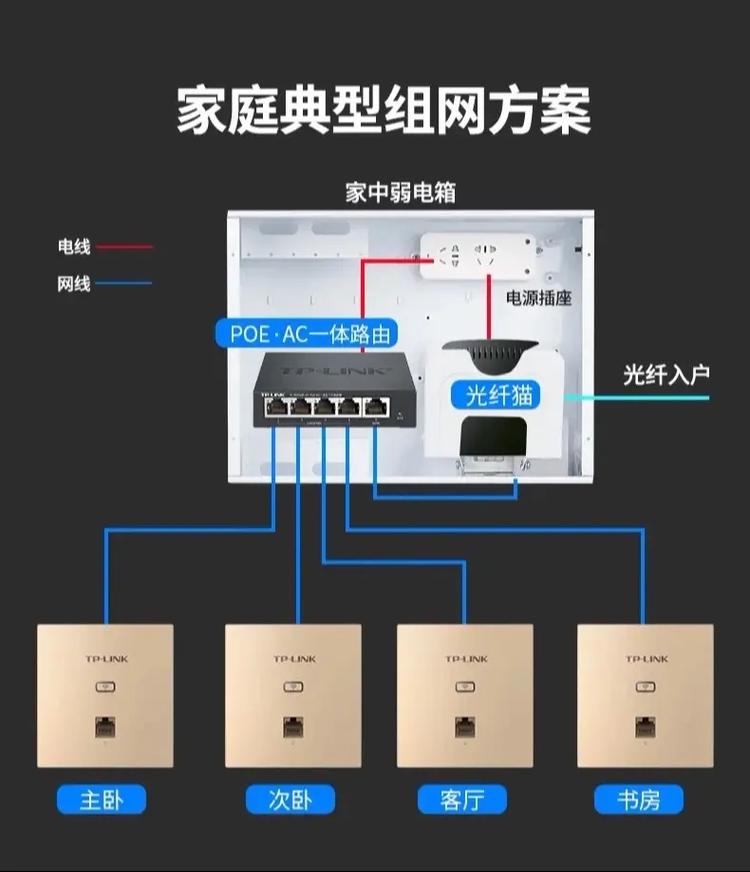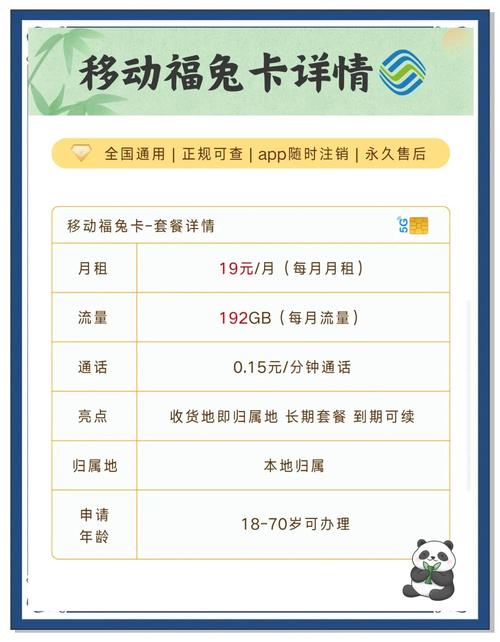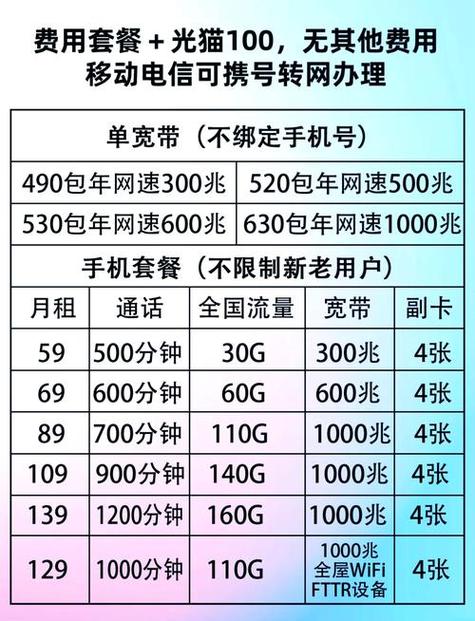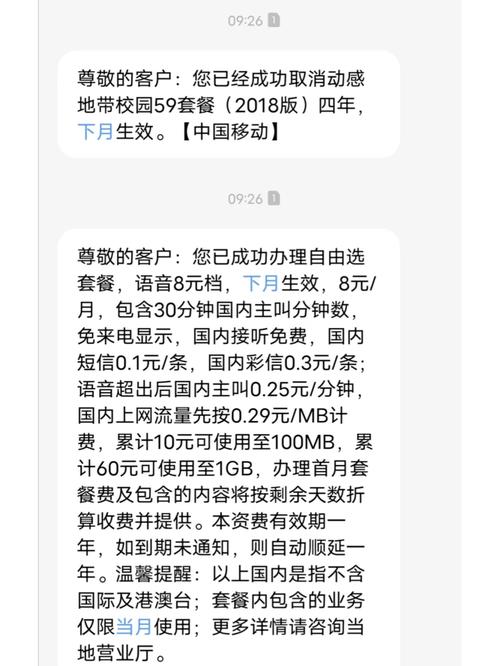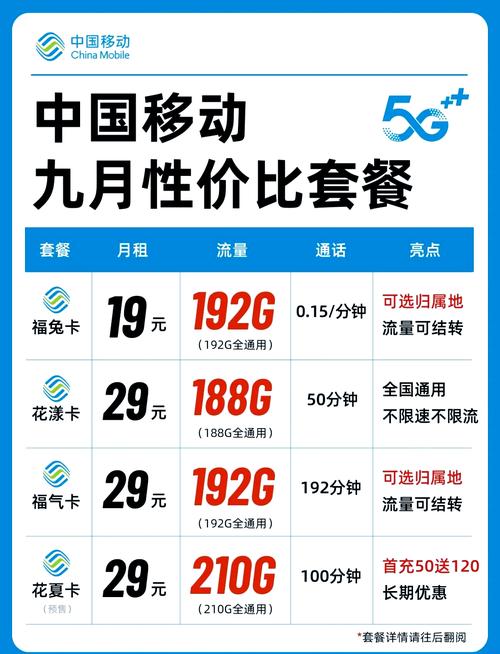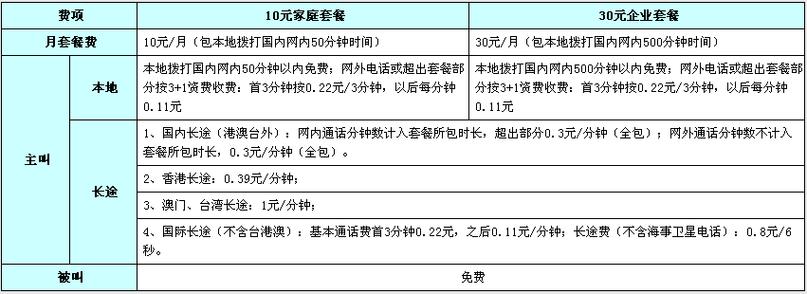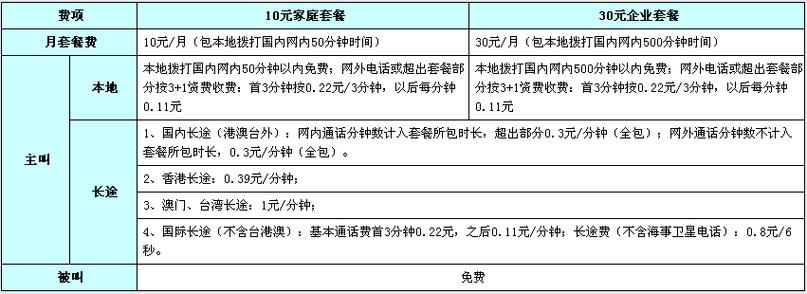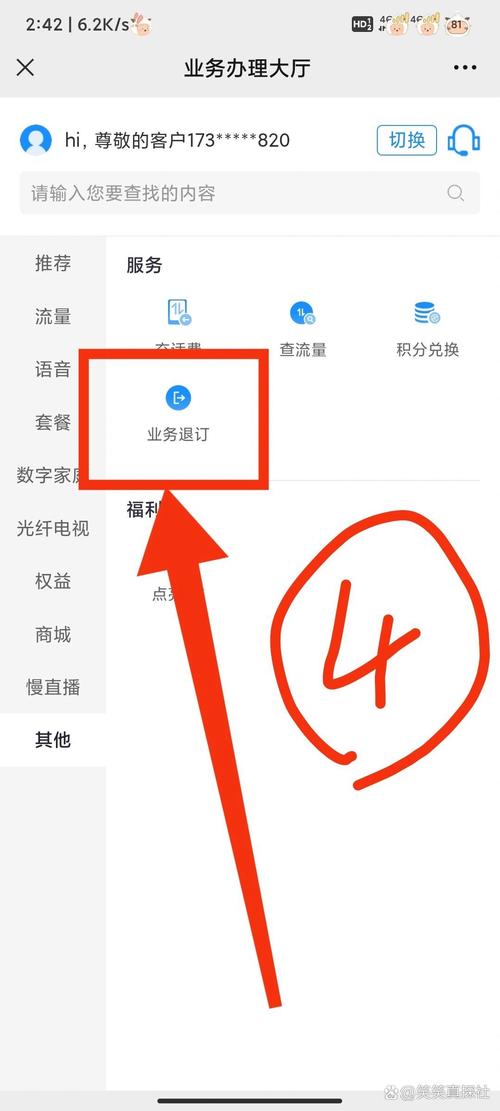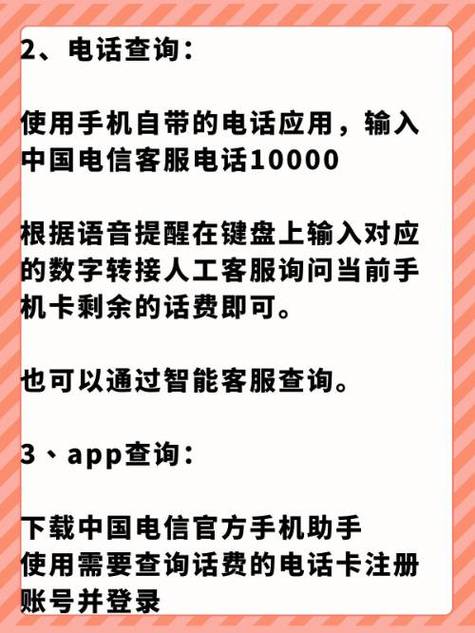移动宽带如何安装?无线WiFi怎么设置?
在当今数字时代,移动宽带已成为家庭和办公的必备工具,它让上网更灵活、更自由,但许多用户在安装后,常困惑于如何设置无线WiFi网络,别担心,作为一名有经验的网络技术爱好者,我将一步步带您完成整个过程,确保您轻松享受高速无线连接,整个过程简单高效,只需准备基本设备并遵循正确方法,就能避免常见问题。
准备工作至关重要,安装移动宽带设备后,您需要一台无线路由器来共享网络,建议选择支持4G或5G频段的路由器,兼容主流运营商,检查您的移动宽带设备是否正常工作:插入SIM卡或USB调制解调器,开机后观察指示灯是否稳定亮起,如果指示灯闪烁或熄灭,可能是信号弱或SIM卡未激活,建议重启设备或联系运营商解决,准备好路由器电源线、网线(如需要),并确保路由器放置在通风良好位置,远离金属物体或电子干扰源,这一步看似基础,却能预防后续设置中的麻烦。
连接路由器到移动宽带设备,大多数移动宽带设备自带USB接口或网口,将路由器WAN口(通常标有“Internet”或“WAN”)通过网线连接到该接口,如果您的设备是USB型,路由器可能需要一个USB转接器,开启路由器电源,等待指示灯显示连接状态——绿灯常亮表示成功接入,打开手机或电脑的WiFi设置,搜索路由器默认的无线网络名称(SSID),它通常印在路由器底部标签上,连接后,打开浏览器输入默认网关地址(如192.168.1.1),输入管理员账号和密码(也印在标签上),初次登录时,系统会提示设置向导,选择“移动宽带”或“4G/5G”模式,输入运营商提供的APN信息(如中国移动的cmnet),这一步确保路由器正确识别网络,如果连接失败,检查网线是否松动或重启设备;耐心是关键。
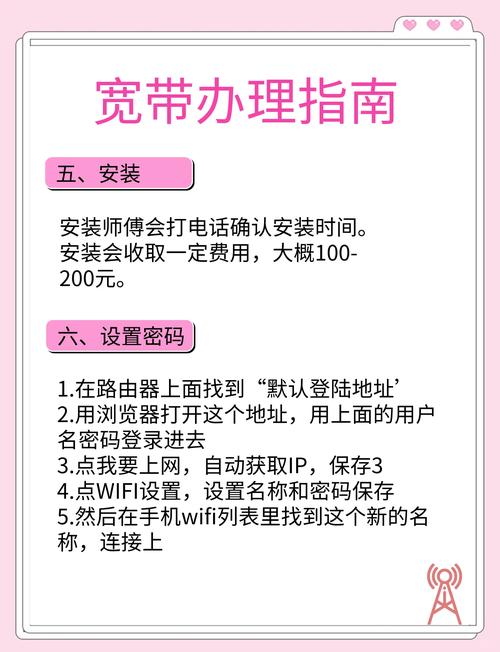
配置无线网络参数,在路由器管理界面,找到“无线设置”选项,设置一个独特的SSID名称,避免使用默认名,这样能提高安全性并便于识别。“家庭办公室WiFi”比“TP-Link_123”更个性化,选择加密类型:强烈推荐WPA2或WPA3模式,输入一个强密码(至少12位,包含字母、数字和符号),别用简单密码如“123456”,这容易被破解,保存设置后,路由器会自动重启,重启完成后,重新连接新SSID,输入密码即可,测试连接:打开网页或视频app,确认速度稳定,如果信号弱,尝试调整路由器位置——放在高处或中心区域能覆盖更广,部分路由器支持频段选择:2.4GHz适合远距离但速度慢,5GHz速度快但覆盖小,根据需求切换。
进行测试和优化,连接成功后,用speedtest工具检查下载和上传速度,确保匹配您的宽带套餐,如果速度慢,可能是信号干扰或路由器过载,关闭其他设备连接,或升级路由器固件,常见问题包括设备过热导致断线——保持通风散热;密码遗忘时,可重置路由器但会丢失设置,个人观点是,移动宽带安装WiFi其实很直观,关键在细心和耐心,作为站长,我常看到用户急于求成而忽略细节,建议花时间阅读设备手册,一次到位设置好,省去后续烦恼,无线网络是现代生活的桥梁,正确安装能让您畅享无忧上网体验。